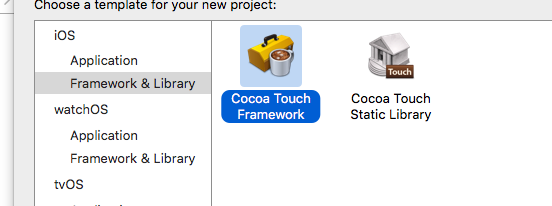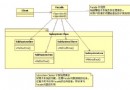iOS從App跳轉至體系設置菜單各功效項的編寫辦法講授
跳到體系設置裡的WiFi界面
info外面設置:
在項目中的info.plist中添加 URL types 並設置一項URL Schemes為prefs,以下圖
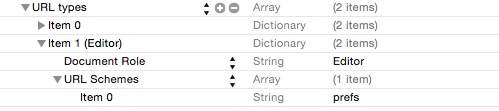
代碼:
NSURL *url = [NSURL URLWithString:@"prefs:root=WIFI"];
if ([[UIApplication sharedApplication] canOpenURL:url])
{
[[UIApplication sharedApplication] openURL:url];
}
定位辦事
定位辦事有許多APP都有,假如用戶封閉了定位,那末,我們在APP外面可以提醒用戶翻開定位辦事。點擊到設置界面設置,直接跳到定位辦事設置界面。代碼以下:
//定位辦事設置界面
NSURL *url = [NSURL URLWithString:@"prefs:root=LOCATION_SERVICES"];
if ([[UIApplication sharedApplication] canOpenURL:url])
{
[[UIApplication sharedApplication] openURL:url];
}
如許便可以跳到體系設置的定位辦事界面啦!
FaceTime
//FaceTime設置界面
NSURL *url = [NSURL URLWithString:@"prefs:root=FACETIME"];
if ([[UIApplication sharedApplication] canOpenURL:url])
{
[[UIApplication sharedApplication] openURL:url];
}
音樂
//音樂設置界面
NSURL *url = [NSURL URLWithString:@"prefs:root=MUSIC"];
if ([[UIApplication sharedApplication] canOpenURL:url])
{
[[UIApplication sharedApplication] openURL:url];
}
牆紙設置界面
//牆紙設置界面
NSURL *url = [NSURL URLWithString:@"prefs:root=Wallpaper"];
if ([[UIApplication sharedApplication] canOpenURL:url])
{
[[UIApplication sharedApplication] openURL:url];
}
藍牙設置界面
//藍牙設置界面
NSURL *url = [NSURL URLWithString:@"prefs:root=Bluetooth"];
if ([[UIApplication sharedApplication] canOpenURL:url])
{
[[UIApplication sharedApplication] openURL:url];
}
iCloud設置界面
//iCloud設置界面
NSURL *url = [NSURL URLWithString:@"prefs:root=CASTLE"];
if ([[UIApplication sharedApplication] canOpenURL:url]
{
[[UIApplication sharedApplication] openURL:url];
}
參數設置裝備擺設
看到這幾個例子,年夜家有無發明,想跳到哪一個設置界面只須要prefs:root=前面的值便可!是的,就是如許的。
我在網上找到一個列表,可以跳到這些界面的參數設置裝備擺設:
About — prefs:root=General&path=About Accessibility — prefs:root=General&path=AccessIBILITY Airplane Mode On — prefs:root=AIRPLANE_MODE Auto-Lock — prefs:root=General&path=AUTOLOCK Brightness — prefs:root=Brightness Bluetooth — prefs:root=General&path=Bluetooth Date & Time — prefs:root=General&path=DATE_AND_TIME FaceTime — prefs:root=FACETIME General — prefs:root=General Keyboard — prefs:root=General&path=Keyboard iCloud — prefs:root=CASTLE iCloud Storage & Backup — prefs:root=CASTLE&path=STORAGE_AND_BACKUP International — prefs:root=General&path=INTERNATIONAL Location Services — prefs:root=LOCATION_SERVICES Music — prefs:root=MUSIC Music Equalizer — prefs:root=MUSIC&path=EQ Music Volume Limit — prefs:root=MUSIC&path=VolumeLimit Network — prefs:root=General&path.network Nike + iPod — prefs:root=NIKE_PLUS_IPOD Notes — prefs:root=NOTES Notification — prefs:root=NOTIFICATIONS_ID Phone — prefs:root=Phone Photos — prefs:root=Photos Profile — prefs:root=General&path=ManagedConfigurationList Reset — prefs:root=General&path=Reset Safari — prefs:root=Safari Siri — prefs:root=General&path=Assistant Sounds — prefs:root=Sounds Software Update — prefs:root=General&path=SOFTWARE_UPDATE_LINK Store — prefs:root=STORE Twitter — prefs:root=TWITTER Usage — prefs:root=General&path=USAGE VPN — prefs:root=General&path.network/VPN Wallpaper — prefs:root=Wallpaper Wi-Fi — prefs:root=WIFI
年夜家可以依據本身的需求,跳到分歧的設置界面。假如你愛好這篇文章的話,迎接分享給更多的同伙,也能夠珍藏起來,以備不時之需!
【iOS從App跳轉至體系設置菜單各功效項的編寫辦法講授】的相關資料介紹到這裡,希望對您有所幫助! 提示:不會對讀者因本文所帶來的任何損失負責。如果您支持就請把本站添加至收藏夾哦!
- iOS中xib與storyboard原理,與Android界面布局的異同
- iPhone UITableView 使用方法(一)
- iOS應用設計模式開發中對簡單工廠和工廠方法模式的運用
- Xcode 安裝不了文檔,出現 Could not download and install iOS 8. The certificate for this server is invalid...
- iOS 開發如何入門
- NSOperation一些總結
- 《Motion Design for iOS》(三十三)
- iPhone開發:info.plist(五)
- Unity發布的ios包在iphone上聲響是從聽筒裡出來的問題
- 應用Xcode為iOS運用項目創立PCH文件的辦法及運用示例